Comment mettre en évidence que les cellules contenant du texte
Dans cet article, nous allons apprendre comment appliquer la mise en forme conditionnelle dans la cellule.
Pour appliquer une mise en forme conditionnelle basée sur du texte, nous utilisons l’option de mise en forme conditionnelle dans Microsoft Excel.
Formatage conditionnel: – Il est utilisé pour mettre en évidence les points importants avec de la couleur dans un rapport.
Prenons un exemple et comprenons comment nous pouvons appliquer la mise en forme uniquement au texte contenant des cellules.
Nous avons des données dans la plage A1: C10, dans lesquelles le texte et les nombres sont divers, à partir de laquelle nous voulons mettre en évidence les cellules qui contiennent du texte.
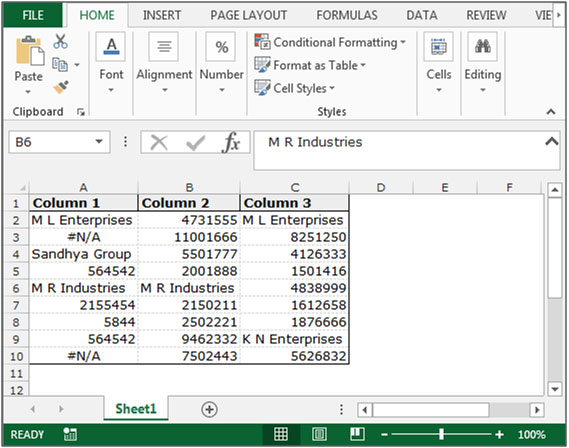
Suivez les étapes ci-dessous pour mettre en évidence le texte contenant les cellules: – * Sélectionnez les données A2: C10 et allez à l’onglet «Accueil» dans la barre de menu, sélectionnez «Mise en forme conditionnelle» dans le groupe «Styles».
-
Cliquez sur «Mise en forme conditionnelle» et sélectionnez «Nouvelle règle» dans la liste déroulante.
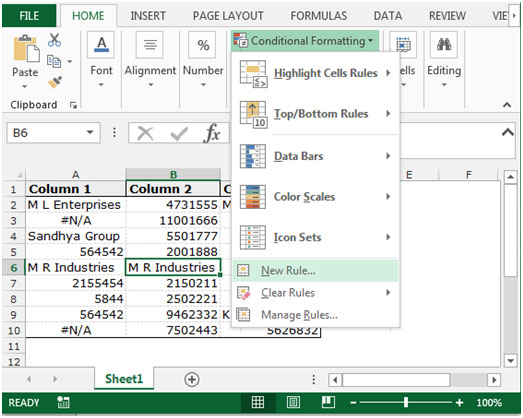
-
La boîte de dialogue « Nouvelle règle de mise en forme » apparaîtra, sélectionnez un type de règle « Utiliser une formule pour déterminer les cellules à formater ».
Écrivez la formule dans la case «Mettre en forme les valeurs où cette formule est vraie:» = ISTEXT (A2).
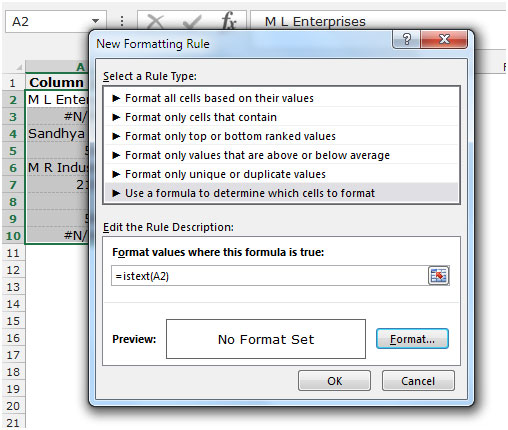
-
Cliquez sur le bouton «Format», la boîte de dialogue Format des cellules apparaîtra.
-
Allez dans l’onglet Remplir et choisissez la couleur selon l’exigence et cliquez sur OK.
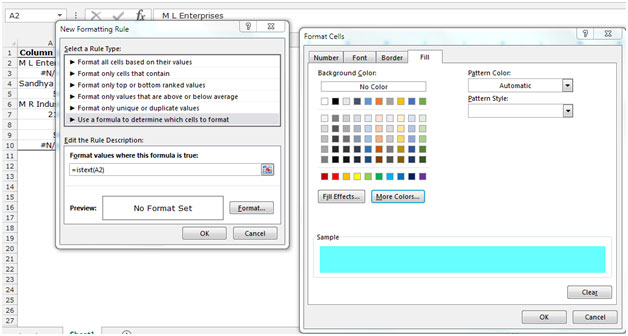
-
Pour fermer la boîte de dialogue «Mise en forme conditionnelle». L’application de la mise en forme uniquement aux cellules contient du texte.
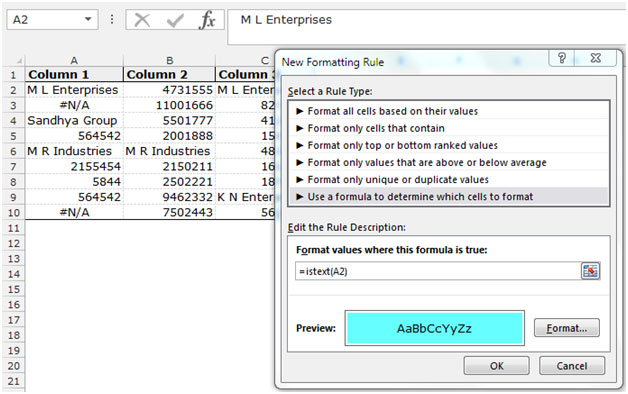
-
Après avoir mis la mise en forme conditionnelle pour le texte contenant des cellules, tout le texte contenant des cellules sera mis en évidence avec la couleur choisie.
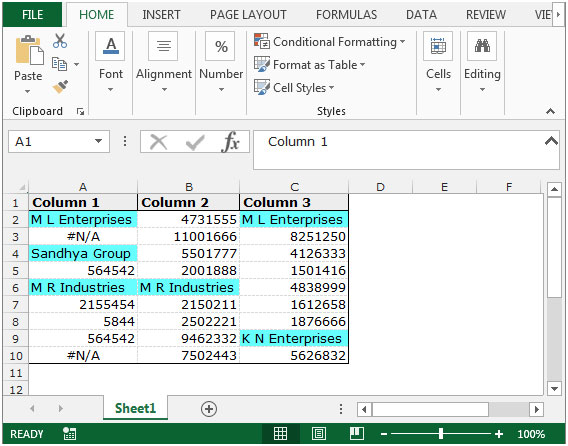
C’est ainsi que vous pouvez utiliser la mise en forme conditionnelle pour le texte contenant des cellules dans Microsoft Excel 2010 et 2013.